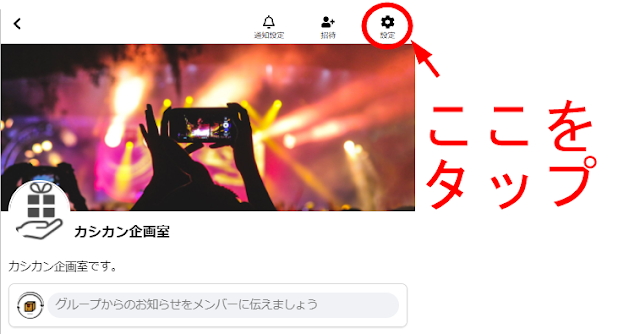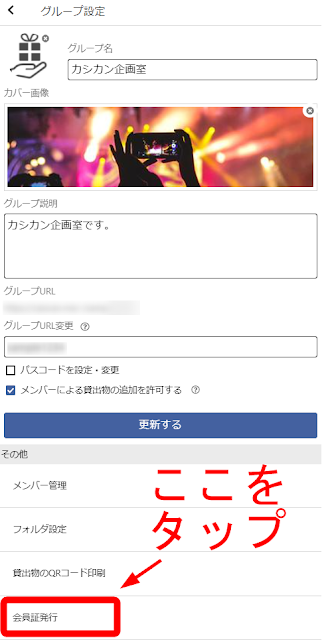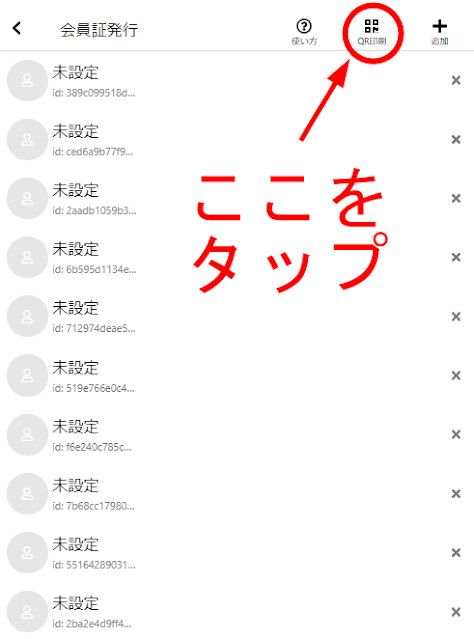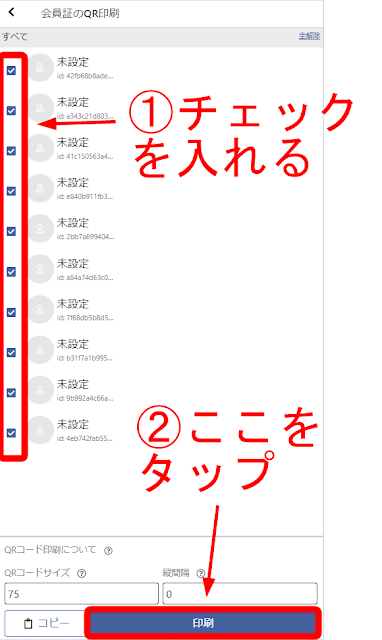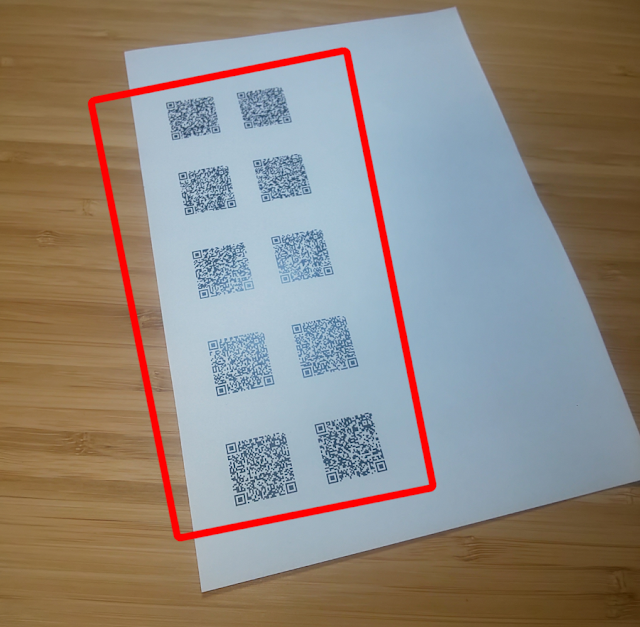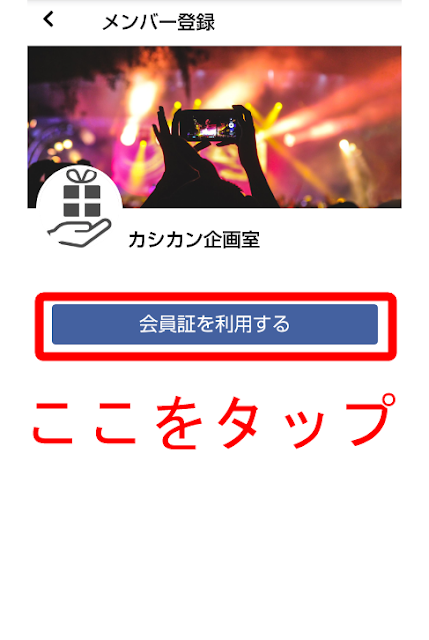〈会員証〉を利用してカシカンを使う
〈会員証〉を利用したカシカンの活用法
カシカンはアカウント登録を行ってグループに参加するのが基本的な使い方ですが、べつの利用方法として〈会員証〉機能を使用することができます。〈会員証〉はQRコードとして発行することができ、アカウントと紐づけることでグループページに直接にログインすることができます。
2021/10/20追記:アップデートにより、アカウント登録をしないまま会員証を利用することができるようになりました。この会員証の設定方法はこちらの記事をご覧ください。
⇒アカウント登録不要の会員証を発行するの記事へ
〈会員証〉は、こんなときに便利な機能です。
・貸出の管理を共通のひとつの端末で行う必要があるので、利用人数分のアカウント登録ができない。
・子供が利用するので、個別の端末を用意するのが難しく、また複雑な操作はできない。
・ゲストとして一時的に利用するユーザーがいる。
この記事では会員証の発行方法(管理者側)と、発行された会員証を利用する場合の貸出方法(利用者側)を紹介していきます。
1.会員証を発行する
1-1.会員証を発行するには、ホーム画面からグループのアイコンをタップして、グループ選択画面に移ります。
会員証の利用者は、そのグループに登録する貸出物だけを閲覧、利用することができます。
1-4.グループ設定画面をしていき、下部の〈その他〉項目にある〈会員証発行〉を選択してください。
1-5.はじめて登録する場合は、〈会員証発行〉のボタンが大きく出ているのでこれをタップします。会員証は好きに追加、削除ができるので、次回以降さらに追加する場合は画面右上の〈追加〉ボタンをタップしてください。
1-6.会員証を発行する枚数を入力します。特に上限はないので、その時点で利用する予定のユーザー数を入力してください。「10」と入力すると、会員証が10枚発行されます。
1-7.会員証が入力した人数分、発行されました。つぎに、これらの会員証をQRコードとして出力します。画面右上にある、〈QR印刷〉をタップしてください。
1-8.出力する会員証にチェックを入れます。はじめての場合は、画面の右上に〈全選択〉のボタンがあるので、それを選択するとすべての出力が行えます。
選択が完了したら、画面下部の〈印刷〉をタップしてください。
1-9.印刷のプロパティ画面が表示されます。(使用端末によって表示が異なります)
必要ならQRコードのサイズなどを変更して、プリントアウトしてください
もしプリンタがない場合や接続していない端末から印刷したい場合は一度PDFなどで保存し、ネットプリントなどを活用するのがおすすめです。
※アプリ版では印刷は未対応です。この操作はブラウザに移行して行ってください。
これで、会員証の発行は完了です。